【2023年最新】Windows11のPIN コードを解除する 【PassFab 4WinKey】
PR TIMES / 2023年3月17日 18時15分
【PassFab 4WinKey】公式サイト:https://bit.ly/3ZTXgqN
【PassFab 4WinKey】は3月16(木)日から最新バージョンに更新しました。このバージョンではいくつかのバグを修復し、使用の体験を最適化しました。
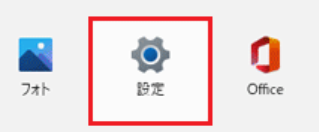
Windows11でPIN コードを設定するとセキュリティの強化に繋がりますが、サインイン時間を短縮したい、またはpinコードを入力する手間を省きたいと感じるユーザーも少なくないでしょう。また、PIN コードを忘れたり、アカウントのパスワードを思い出せなかったりする場合はPIN コードを解除する方法が限られてきます。本記事では、Windows11でPINコードを設定・解除する方法をご紹介します。
目次
Windows11のpinコードの設定方法は?
Windows11のPINとパスワードの違いは何ですか?
Windows11のPIN コードを忘れた場合の解除方法
対処法1:専門ソフトPassFab 4WinKeyでパスワードなしで解除する
Windows11のPIN コードを解除する方法は?
対処法1:設定からPIN コードを解除する
まとめ
関連記事
Windows11のPIN コードの設定方法は?
Windows11のPIN コードを設定する前に、ローカルアカウントをお使いのユーザーはアカウントにパスワードを設定してください。アカウントにパスワードが設定されていなければPIN コードを設定することはできません。また、アカウントのパスワードはPIN コードを解除する際に必要になりますので、大切に保管しましょう。Windows11でPIN コードを設定する方法は次の通りです。
Step1:pinコードを設定するアカウントでサインインし、「スタート」ボタンをクリックして「設定」を選択します。
[画像1: https://prtimes.jp/i/98839/233/resize/d98839-233-15964535ee0a8a413866-0.png ]
Step2:「アカウント」を選びます。
[画像2: https://prtimes.jp/i/98839/233/resize/d98839-233-31aac273049f930bb966-1.png ]
Step3:「サインインオプション」をクリックします。
[画像3: https://prtimes.jp/i/98839/233/resize/d98839-233-f27908c0a57c83739a17-2.png ]
Step4:「PIN(Windows Hello)」をクリックして「セットアップ」を選択します。
[画像4: https://prtimes.jp/i/98839/233/resize/d98839-233-3e1cffeb4f358f81afc6-3.png ]
Step5:PINを入力し「OK」をクリックしてPINの設定は完了です。
Windows11のPINとパスワードの違いは何ですか?
まず、Windows11のPINとはWindows11がインストールされている特定のパソコンで作成されたPINを指し、作成されたパソコンに関連付けられているため他のパソコンでは利用できません。一方、一般的なパスワードはサーバーで管理されるため、あらゆるデバイスからパスワードを使ってサインインできます。特定のデバイスでしか利用できないPINコードとサーバーで管理されるパスワードの両方を使用することでセキュリティが強化されます。
Windows11のPIN コードを忘れた場合の解除方法
Windows11のセキュリティを高められるPIN コードですが、忘れた場合はどう対処するべきでしょうか。次は、Windows11でPIN コードを忘れた場合の解除方法を解説していきます。
対処法1:専門ソフトPassFab 4WinKeyでパスワードなしで解除する
【PassFab 4WinKeyウェブサイト】:https://bit.ly/3ZTXgqN
Windows11のセキュリティを高めるためPIN コードを設定すると、PIN コードを忘れたというケースも想定されます。通常の方法でPIN コードを解除するには、PIN コードを解除したいアカウントでサインインし、同アカウントのパスワードを入力してPIN コードを解除する必要があります。PIN コードがわからない、アカウントのパスワードを忘れた際に取れる対処法はあるのでしょうか。専門ソフトPassFab 4WinKeyはPIN コードやパスワードの入力なしでPIN コードを解除できる機能を持ち、画面に表示される操作ガイドに従って作業するだけと非常に利用しやすい特徴があります。PIN コード解除のほか、アカウントの削除・作成、パスワードの削除・リセットなど役立つ機能が豊富に備わっているため、あらゆるシーンで活躍する専門ソフトです。
Step1:ロックされたコンピューターではなく、アクセス可能な別のPC / MacからPassFab 4WinKeyを起動し、メインインターフェイスが表示されます。
[画像5: https://prtimes.jp/i/98839/233/resize/d98839-233-448220dcfeb924db20d8-6.png ]
Step2:「開始」をクリックして、起動ディスクを作成するためのISOファイルをダウンロードします。
[画像6: https://prtimes.jp/i/98839/233/resize/d98839-233-d27235011e55ad441d0b-7.png ]
Step3:しばらくすると、CD、DVD、またはUSBドライブが正常に書き込まれます。
[画像7: https://prtimes.jp/i/98839/233/resize/d98839-233-3ab54e120667a01383f9-9.png ]
Step4:パソコンが起動するとPassFab 4WinKeyの画面になります。Windowsシステムを選択して「次へ」をクリックします。
[画像8: https://prtimes.jp/i/98839/233/resize/d98839-233-b49c3ecfb34cd179e893-10.png ]
Step5:アカウントとパスワードを削除機能を選択して「次へ」をクリックします。
[画像9: https://prtimes.jp/i/98839/233/resize/d98839-233-3568d40da8554d42c05a-11.png ]
Step6:「再起動」をクリックします。
[画像10: https://prtimes.jp/i/98839/233/resize/d98839-233-a9bfb81c85179cdf3e62-13.png ]
【PassFab 4WinKeyウェブサイト】:https://bit.ly/3ZTXgqN
Windows11のPIN コードを解除する方法は?
Windows11のPIN コードとアカウントのパスワードがわかるなら設定からPIN コードを解除できます。
対処法1:設定からPIN コードを解除する
Windows11の設定からPIN コードを解除する方法です。
Step1:pinコードを削除するアカウントでサインインし、「スタート」ボタンをクリックして「設定」を選択します。
Step2:「アカウント」を選びます。
Step3:「サインインオプション」をクリックします。
Step4:「PIN(Windows Hello)」をクリックして「削除」を選択します。
[画像11: https://prtimes.jp/i/98839/233/resize/d98839-233-0eb1bd0c85f2c57e0b80-14.png ]
Step5:「削除」をクリックします。
[画像12: https://prtimes.jp/i/98839/233/resize/d98839-233-7411bc6eb1a203773b6f-15.png ]
Step6:アカウントのパスワードを入力して「OK」をクリックすると、PINコードが解除されます。
まとめ
この記事では、Windows11でPINコードを設定・解除する方法をご紹介しました。PINコードを作成する場合はアカウントにパスワードを設定している必要があり、同パスワードはPINコードの解除に利用しますので大切に保管しましょう。Windows11でPINコードを忘れた、またはアカウントのパスワードを忘れてPINコードを解除できないケースは専門ソフトPassFab 4WinKeyで解決できます。PassFab 4WinKeyを使うと初期化せずに忘れたパスワードを削除することができます。
関連記事
Windows Vistaパスワードを忘れた場合の解除方法
https://www.passfab.jp/windows-password/forgot-windows-vista-password.html
【Windows 10】ユーザーアカウントを削除する
https://www.passfab.jp/windows-10/remove-windows-10-account.html
Windows 10 PINコードを省略・削除・解除する方法
https://www.passfab.jp/windows-password/remove-windows-10-pin.html
企業プレスリリース詳細へ
PR TIMESトップへ
この記事に関連するニュース
-
“墓場まで持っていきたい”ブログやSNS、元気なうちに消しておくべき?「デジタル終活」の正解【終活コンサルタントが解説】
THE GOLD ONLINE(ゴールドオンライン) / 2024年7月28日 10時15分
-
X/Twitterに電話番号を登録できないときの原因と対処法
マイナビニュース / 2024年7月24日 18時11分
-
Windows 11スタートメニュー、新デザインでユーザービリティに課題?
マイナビニュース / 2024年7月8日 14時33分
-
「iPhone がハッキングされています」と表示が……本当にハッキングされてしまったのでしょうか?
オールアバウト / 2024年7月5日 21時25分
-
企業オリジナルChatGPT環境を構築支援するファインチューニングサービスの提供開始
PR TIMES / 2024年7月4日 15時40分
ランキング
-
1ファミマ、「カラフル靴下」が2000万足突破の衝撃 地味だった衣料品売り場を「主役級」に大改革
東洋経済オンライン / 2024年7月28日 8時0分
-
2カスハラ被害、企業規模が大きいほど増加 最も被害が多い業界は?
ITmedia ビジネスオンライン / 2024年7月28日 8時10分
-
3ヨーカドーの商品7000点が最短30分で届く…ネットスーパー最大の欠点を解消した「鬼速のOniGo」のカラクリ
プレジデントオンライン / 2024年7月28日 8時15分
-
4渋谷「三井住友銀行+スタバ」は異空間だった アプリ会員は無料でソファやテーブルが利用可
東洋経済オンライン / 2024年7月28日 10時0分
-
5「みどりの窓口は減ったけど、便利になったね」は不可能か いや、やればできるはず
ITmedia ビジネスオンライン / 2024年7月27日 7時30分
記事ミッション中・・・
記事にリアクションする
![]()
記事ミッション中・・・
記事にリアクションする

エラーが発生しました
ページを再読み込みして
ください











